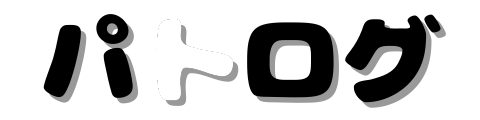今日はこんな悩みを解決します。
本記事の内容
- そもそもPulsarって?
- 実際に開封
- Xlite Wirelessのカタログスペック
- Xlite Wirelessの詳細
- 専用ソフトウェアの使い方
- どんな人におすすめ?
- どんなマウスパッドに合う?
- ガラスソール(SUPERGLIDE)は必要?
僕自身がゲーマーなので、同じゲーマーの悩みや疑問の解消を手助けできるはずです。

今回は59gと超軽量なのに1万円以下のお値段で購入できてしまうコスパ最強な左右非対称のワイヤレスゲーミングマウス【Pulsar Xlite Wireless】をレビューしていきます。
ワイヤレスゲーミングマウスといえばロジクールのGpro一強というイメージでしたが、そのイメージを変えてくれたのがこの Xlite Wirelessでした。
そして僕と同じように左右対称マウスより左右非対称マウスの方が合っているという人には特におすすめなマウスとなってますので最後までじっくりと読んでみてください。
前置きはこの辺にしてさっそく本題に移っていきますね!
目次
そもそもPulsarって?
Pulsar Gaming Gearsは、ハイテク製品をより良いコストパフォーマンスで消費者に提供することを使命とし、2020年に新たに設立されたeSportsギアブランドです。
正式名称は「Pulsar Gaming Gears」
2020年に設立されたブランドのため、最初は知る人ぞ知るブランドでした。
しかし、近年コスパのよさなどからSNS等で急速に認知されてきており、ワイヤレスゲーミングマウスのみならず今後の製品展開に目が離せない状況となっています。(個人的に)

実際に開封


| 同梱物 |
|---|
| Xlite Wireless Mouse x 1 |
| Wireless Receiver Adopter x 1 |
| Wireless Receiver x 1 |
| USB-C Cable x 1 |
| 取扱説明書 |
| Pulsarステッカー |
Xlite Wirelessのカタログスペック

| ブランド | Pulsar Gaming Gears |
|---|---|
| 製品名 | Xlite Wireless |
| デザイン | 右手用エルゴノミクスデザイン |
| 長さ×幅×高さ | 122.66mm×66.17mm×42mm |
| 重さ | 58g/実測値:59g |
| カラー | ブラック/ホワイト/レッド |
| マウスソール | PTFEソール |
| ケーブル | パラコード仕様 |
| ボタン | 5(右・左クリック、ホイール、サイド×2) |
| スイッチ | Kailh GM 8.0/最大8000万クリック |
| センサー | PAW3370センサー |
| IPS | 400 |
| DPI | 50~20000 |
| 加速度 | 50g |
| ポーリングレート | 125/250/500/1000Hz |
| デバウンスタイム | 0~30ms |
| LOD | 1mm/2mm |
| 接続方式 | 2.4Ghz WIRELESS(無線)/WIRED TECHNOLOGY(有線) |
| バッテリー | 最大70時間 |
| ソフトウェア | 有(Xlite Wireless) |
Xlite Wirelessの詳細

ここからは筆者が実際に触ってみて感じたをXlite Wirelessの詳細を話していきますね。
見た目

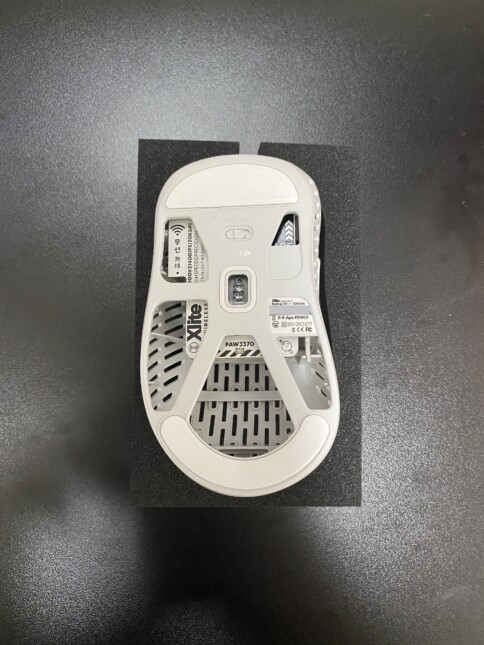


122.66mm×66.17mm×42mm(長さ×幅×高さ)のサイズとなっており、中型マウスに分類されるでしょう。
本体は穴あき構造で底面も大きく肉抜きされているため、超軽量を実現できているんだと感じました。

重さは実測値で59gでした。(誤差+1g)

穴あき構造のマウスは穴のふちに汚れが溜まりやすいため、定期的にお手入れは必須です。

ちなみにGproと大きさを比較すると下記画像のよう感じです。
.jpg)
.jpg)
.jpg)
サイズ感は同じぐらいですがXlite Wirelessの方が高さがありますね。
右手用エルゴノミクスデザイン
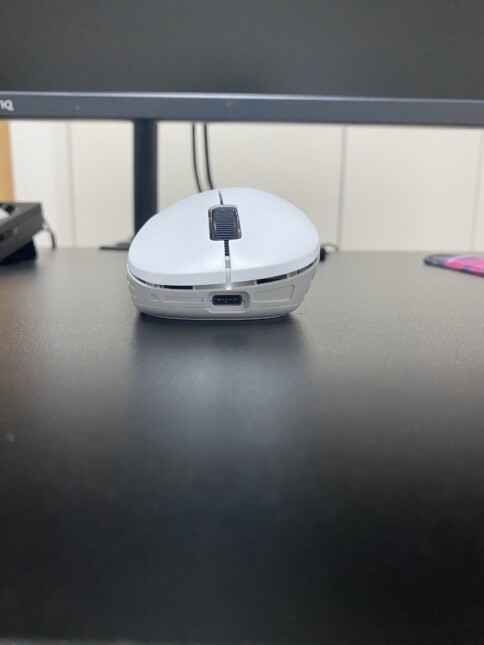
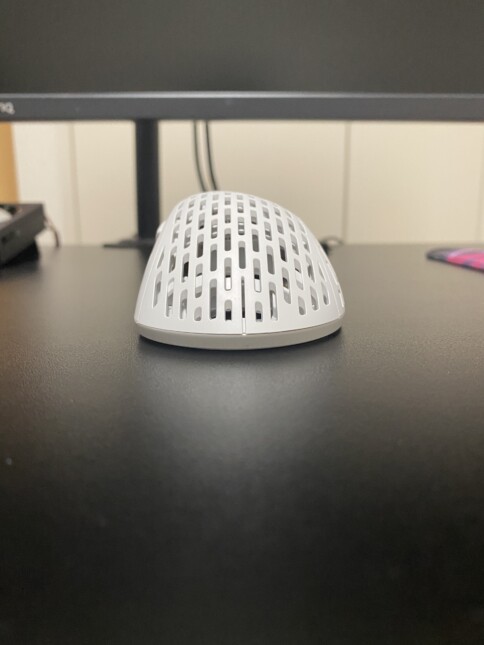
右手用のマウスのため大きく好みが分かれるところですね。
個人的にはかぶせ持ち、つかみ持ちに最適ですがつまみ持ちには適していないと感じました。
ボタン

クリック、ホイール、サイドボタンをそれぞれ説明していきますね。
クリック

最大8000万クリックまで使えるKailh GM 8.0スイッチが搭載されています。
軽い押し感で指切りもしやすいクリック感。
高めの「カチッ」という音ですが音量は気にならない程度です。
ホイール

1スクロールは軽い力で動き、だけどもしっかりメリハリがついている。
連続スクロールもスムーズかつ静音と好印象なホイールでした。

ホイールの押し込み音も静かで押しこむ動作でスクロールされてしまうこともありませんでした。
サイドボタン

バネ感が強くなく軽い力で押すことができ、低めで小さい「カチッ」という音です。
ちょうどいい位置にサイドボタンがついているため、親指のポジションによって押しづらいなんてこともありません。
センサー
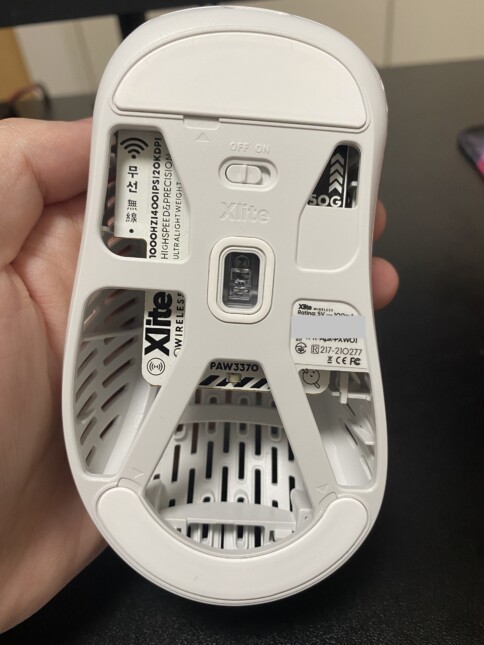
| センサー | PAW3370 |
|---|---|
| IPS | 400 |
| DPI | 50~20000 |
| ポーリングレート | 125/250/500/1000Hz |
| 加速度 | 50g |
DPIやポーリングレートは専用のソフトウェアを使うことによって細かく設定が可能です。
また専用のソフトウェアを使わなくてもマウスで特定のボタンを押すことでDPIの変更が可能です。
ケーブル

とても柔らかいパラコード仕様のUSB-Cケーブルです。
ケーブルにもとからバンドのようなものがついているため、簡単にまとめることもできます。

ちなみに先端に接続するアダプタの裏面にはラバー加工(滑り止め)がされており、デスク上に固定できるのもポイントが高いです。

専用ソフトウェアの使い方
Xlite Wirelessの専用ソフトウェアは下記のリンクからダウンロードすることができます。
購入した際は専用ソフトウェアのダウンロードとファームウェアアップデートも実施しておきましょう。
そしてXlite Wirelessの専用ソフトウェアでは下記の項目を細かく設定することができます。
- キー設定
- DPI設定
- マクロ設定
一つずつ説明していきますね。
キー設定
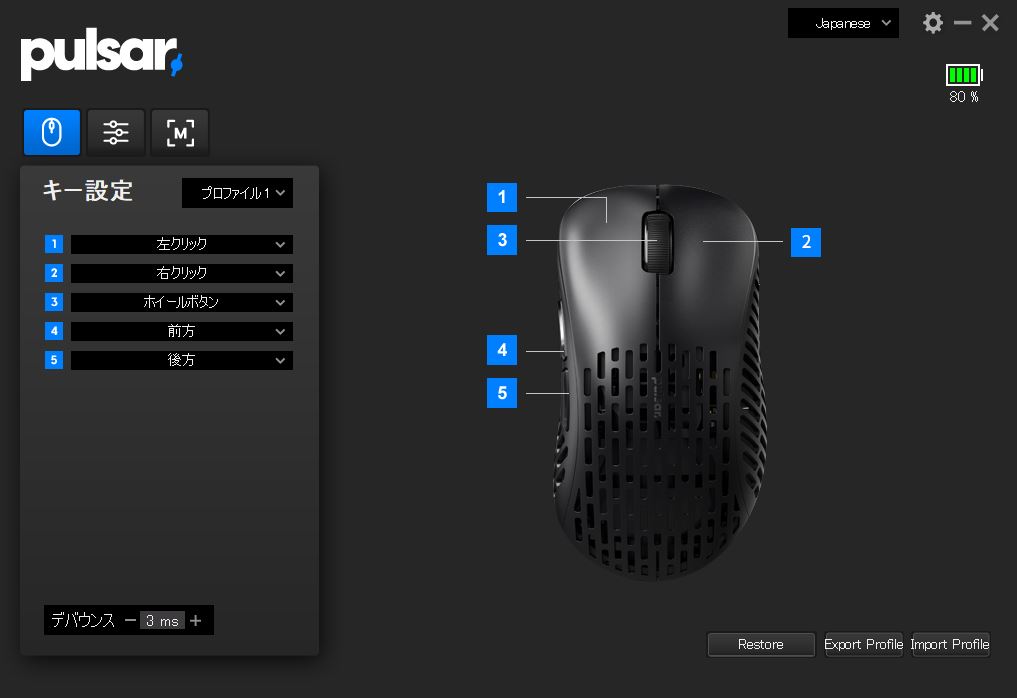
キー設定ではマウスの5個のボタンに任意の動作を割り振ることができます。
またマウスのデバウンスタイムも変更することができるのもポイントが高いです。

チャタリング
マウスでワンクリックしただけのつもりが、ダブルクリックされてしまうような状態のこと。
デバウンスタイム
マウスのチャタリングを防ぐためにを1クリックしたあとの遅延時間のこと。
DPI設定
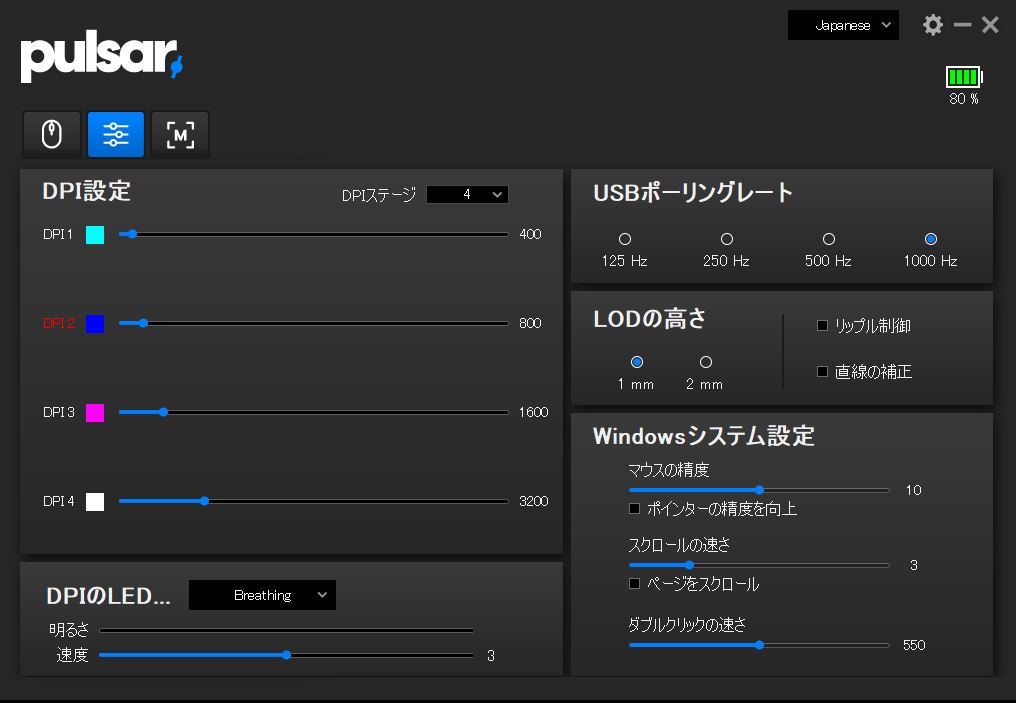
- DPI
- ポーリングレート
- DPIのLED
- LODの高さ
- 補正
- Windows側のマウス設定
上記の細かい設定が可能です。
専用ソフトウェアでもWindows側のマウス設定ができますが干渉等で変になってもあれなのでやめておきましょう。

マクロ設定
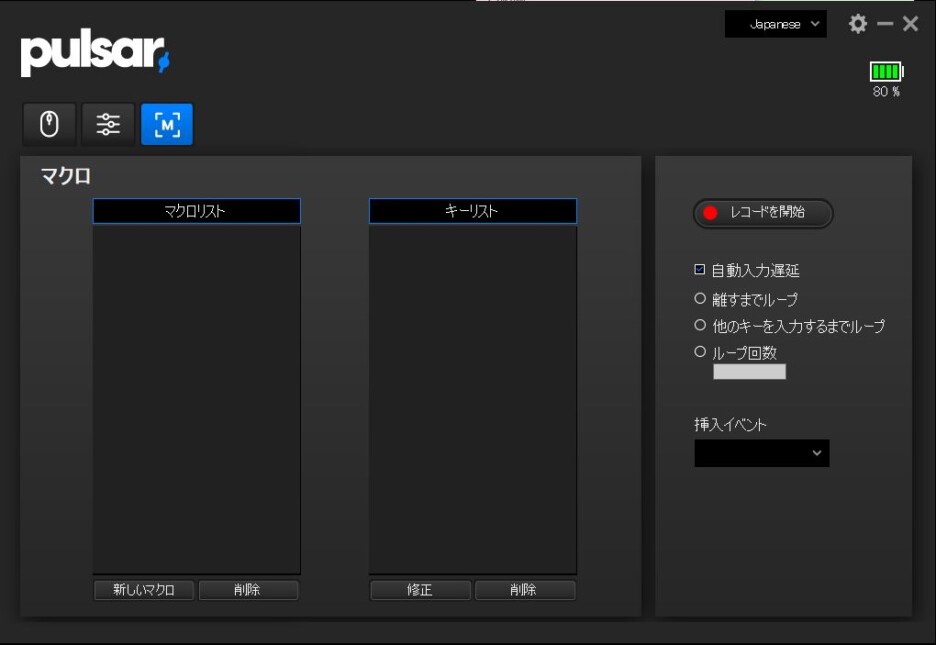
マクロに関してはゲームに使うというよりも作業効率化を目的に使われると思います。

どんな人におすすめ?

- 右手用マウスが好き
- 無線マウスが好き
- 穴あき構造マウスに抵抗がない
- ローセンシ、ミドルセンシの方
- apexのような動きが速いFPSをやっている方
上記に当てはまる人におすすめです。

どんなマウスパッドに合う?

よく滑るマウスパッドとの相性が良いと感じました。

ガラスソール(Superglide)は必要?
Superglide
Superglideとは、同じPulsarが発売している強化ガラスを素材として使用した超低摩擦で滑らかなマウスソールです。
最初から貼られているPTFEマウスソールは使用していると擦り減ってきてしまうがSUPERGLIDEの場合はほぼ永続的に使用が可能とのこと。
素早く正確なエイムを可能にしてくれるらしいが在庫切れが続いており僕はまだ試せていません。
使用するマウスパッドによっては相性が合わないとの声もありますので最初から貼られているPTFEマウスソールで問題ないでしょう。

2022年4月追記
実際にSuperglideを使ってみました!詳しくは【Pulsar Superglide レビュー】強化ガラスの超低摩擦マウスソールをチェックしてみてください。
あわせて読みたい
-

-
【Pulsar Superglide レビュー】強化ガラスの超低摩擦マウスソール
まとめ

今回はXlite Wirelessをレビューさせていただきました。
重さ59gのワイヤレスゲーミングマウスが1万円以下で購入できてしまうのもすごいですが加えて高性能という圧倒的なコスパの良さ。
興味がある方はぜひご検討してみてください!
最後に僕が感じたXlite Wirelessのメリットとデメリットを紹介します。
Xlite Wirelessのメリット
- 超軽量のためローセンシの方でも疲れにくい
- 高性能なのに値段が1万円をきるコスパの良さ
- カスタマイズ性能が高い(マウスソールやグリップテープ等々)
Xlite Wirelessのデメリット
- 人気すぎるゆえ、在庫切れが続くため入手困難な時期がある
- サイドの穴あき部分に汚れが溜まる
こんな感じですね。
個人的に使っていて思ったのが通常のマウスだと表面をサッと拭くだけでお手入れは済みますが、穴あき構造マウスの場合は穴のふちに汚れが溜まってしまうためお手入れに一手間かかってしまいます。
特にサイドの穴あき部分の汚れが溜まりやすく、お手入れが面倒だなと感じましたがスペックや使用感のネガティブな印象は全くありませんでした。
余談ですが2022年3月下旬に発売が決定しているXlite Wirelessの改良版【Xlite Wireless V2】ではサイドの穴あきを無くした設計になっているなど大きい改良が加えられたモデルになっています。
こちらもお問い合わせが多いので告知します。
Xlite Wireless V2は3月20日前後に発売予定、事前予約はなしです。改善点
1. ホイールの硬さを少し柔らかく
2. サイドホールをなくしてグリップテープなしでもグリップ力の強化
3. バッテリーの位置調整により重心バランスの改善 https://t.co/vtKA1xJqYe— Pulsar Gaming Gears Japan (@PulsarJapan) February 18, 2022
このように早急に改善点を取り入れて改良を加えてくれるのは嬉しいですね。

ここまでご覧いただき、ありがとうございました!
Xlite Wireless気になってるけど迷ってるという方の参考になれば幸いです。
改良モデルのXlite V2 Wirelessについても詳しくレビューしました!
気になる方は【Pulsar Xlite V2 Wireless レビュー】超軽量マウスがさらにパワーアップ!もチェックしてみてください!
あわせて読みたい
-

-
【Pulsar Xlite V2 Wireless レビュー】超軽量マウスがさらにパワーアップ!